[Android]WebViewで開いているページをデバッグする
手順
①Android側に1行を追加する
②Chromeでurlを入力する所へchrome://inspect/#devicesを入力する
③inspect押下
以上です。
①Android、以下の1行を追加する
WebView.setWebContentsDebuggingEnabled(true)
記事の下部に記載例を掲載しています。
②Chromeでurlを入力する所へ以下を入力する
を入力。

⬇️⬇️⬇️⬇️⬇️⬇️⬇️⬇️⬇️⬇️⬇️⬇️⬇️⬇️⬇️⬇️

③inspect押下

これでデバッグすることができます。
ソースもこの画面で触れます。
WebViewFragment.kt
package com.example.skillschallenge
import android.os.Bundle
import androidx.fragment.app.Fragment
import android.view.LayoutInflater
import android.view.View
import android.view.ViewGroup
import android.webkit.WebView
import android.webkit.WebViewClient
const val NETWORK_ADDRESS ="https://tanukigolf.com/"
class WebViewFragment : Fragment() {
override fun onCreate(savedInstanceState: Bundle?) {
super.onCreate(savedInstanceState)
}
override fun onCreateView(
inflater: LayoutInflater, container: ViewGroup?,
savedInstanceState: Bundle?
): View? {
// WebViewのデバッグを有効にする
WebView.setWebContentsDebuggingEnabled(true)
val v: View = inflater.inflate(R.layout.fragment_web_view, container, false)
val mWebView = v.findViewById<View>(R.id.web_view) as WebView
//webview内のJavaScriptを有効にする
mWebView.settings.javaScriptEnabled = true
mWebView.webViewClient = WebViewClient()
mWebView.loadUrl(NETWORK_ADDRESS)
return v
}
companion object {
@JvmStatic
fun newInstance(param1: String, param2: String) =
WebViewFragment().apply {
arguments = Bundle().apply {
}
}
}
}




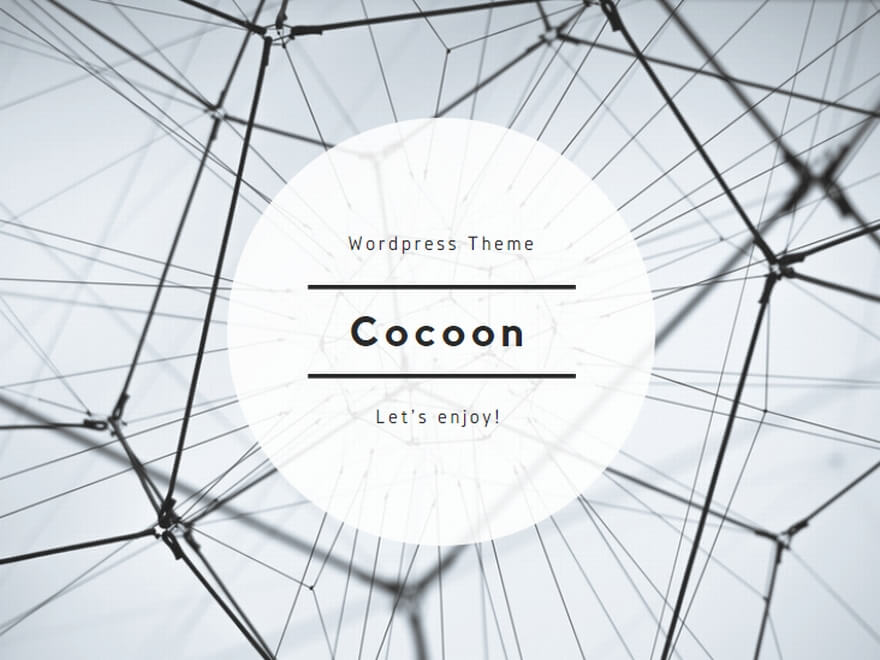

コメント